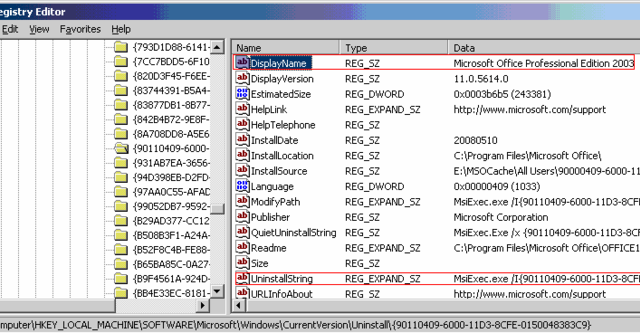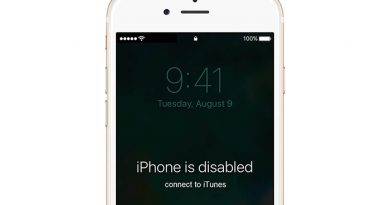[ MẸO ] hướng dẫn cách gỡ bỏ các chương trình không có trong “Add or Remove Programs”
Trong một vài trường hợp, tồn tại những chương trình khi mà chúng ta cài đặt vào máy tính sẽ không thể nhìn thấy được trong Add or Remove Programs trên Windows XP để bạn có thể gỡ bỏ được nó. Khi đó thì bạn sẽ cần sử dụng tới những tiện ích, phần mềm chuyên dụng để gỡ bỏ những chương trình này. Giờ đây, với thủ thuật Registry được chia sẻ dưới đây. Bạn hoàn toàn có thể tự tay không để gỡ bỏ những phần mềm này một cách vô cùng đơn giản.
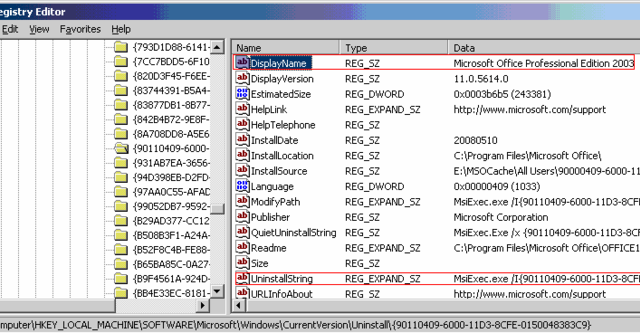
Cách gỡ bỏ các phần mềm không hiển thị trong Add or Remove Programs
Như bài trước cũng đã giới thiệu tới mọi người cách gỡ bỏ các phần mềm không hiển thị trong Control Panel trên Windows 7. Cũng vô cùng đơn giản, hãy cùng Hóng Công Nghệ tìm hiểu cách gỡ chương trình không hiển thị trong mục Add or Remove Programs trên Windows XP vô cùng đơn giản. Hãy cùng tìm hiểu nhé.
Bước 1: Nhấn chọn Start -> Chọn Run -> Gõ Regedit để mở trình Registry Editor.
Bước 2: Khi xuất hiện một khung hiển thị phía bên trái của RegistryEditor. Hãy tìm kiếm tới nhánh HKEY_LOCAL_MACHINE\Software\Microsoft\ Windows\CurrentVersion\Uninstall rồi mở rộng nhánh Uninstall. Chọn đúng chương trình cần gỡ bỏ cài đặt bằng cách bấm vào các khóa con.
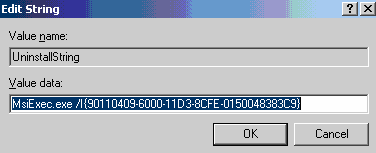
Chú ý mục DisplayName, để có thể xác định chính xác tên của chương trình đó. Sau khi nháy đúp vào biểu tượng khóa UninstallString và chép nội dung tại khóa đó như hình mô tả dưới.
Bước 3: Vào mục Run, gõ cmd để có thể mở được cửa sổ Command Prompt. Sau đó tiến hành dán nội dung và bạn đã sao chép được ở trước 2. Nhấn Enter để tiếp tục tiến hành quá trình gỡ bỏ cài đặt của ứng dụng. Khi đó, giao diện hiển thị xuất hiện giống như hình dưới.

Đời trong vài phút để quá trình gỡ bỏ cài đặt được thực thi và hoàn thiện. Vậy là xong rồi. Ngoài ra, chúng ta cũng có thể tham khảo 5 tiện ích gỡ bỏ hoàn toàn cài đặt chương trình trên Windows vô cùng đơn giản.